windows右下角图标显示不全 如何让win10右下角的图标全部显示出来
更新时间:2024-01-23 11:48:36作者:xiaoliu
在使用Windows 10操作系统时,你是否曾遇到过右下角图标显示不全的问题?当我们的屏幕空间有限时,有时候会发现右下角的图标被隐藏或截断,给我们的操作带来一些不便,不必担心因为在Win10系统中,我们可以通过一些简单的操作来让这些图标全部显示出来。接下来我们将会介绍一些方法,帮助你解决这个问题,使你的操作更加顺畅。
操作方法:
1.首先打开电脑桌面,然后在工具栏上右击
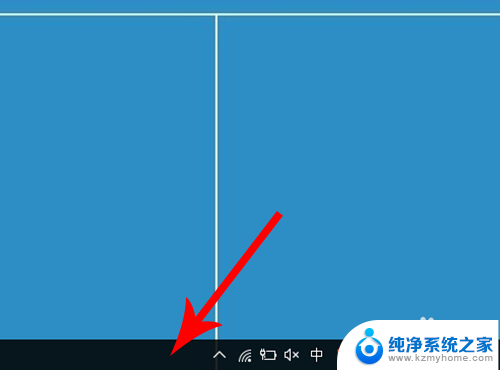
2.右击之后,电脑会打开右键选项列表。然后点击其中的“任务栏设置”

3.打开任务栏设置界面,然后向下滑动。接着点击“选择那些图标显示在任务栏上”
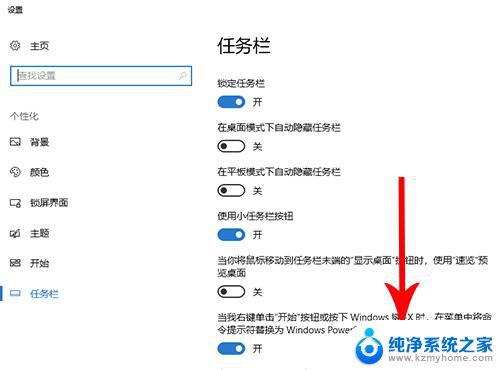
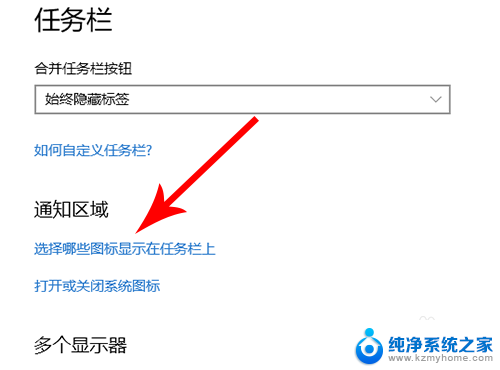
4.打开“选择那些图标显示在任务栏上”设置界面,然后点击“开关”按钮
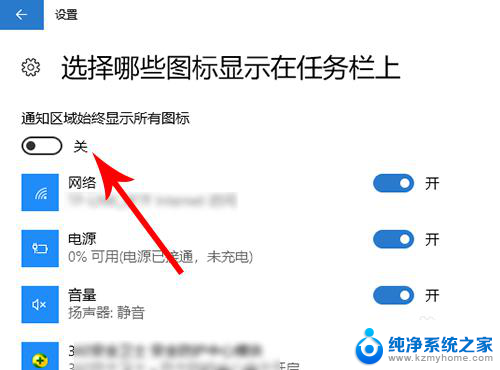
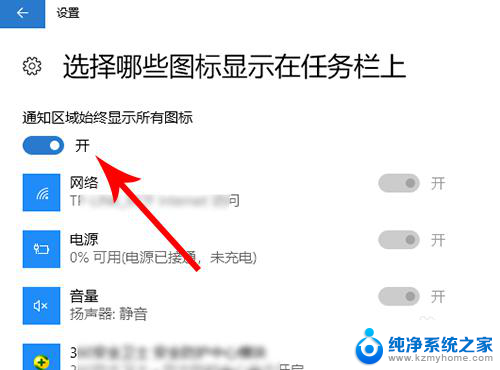
5.查看桌面右下角的工具栏,这时全部图标就都显示出来了
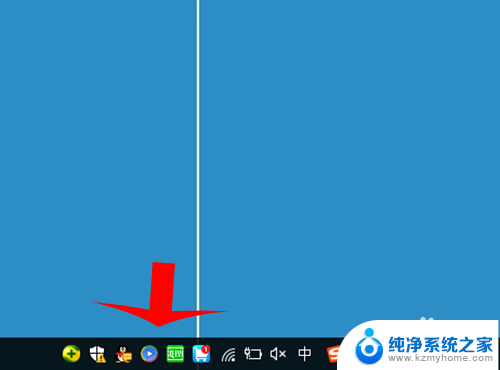
以上就是Windows右下角图标显示不全的全部内容,碰到同样情况的朋友们赶紧参照小编的方法来处理吧,希望能够对大家有所帮助。
windows右下角图标显示不全 如何让win10右下角的图标全部显示出来相关教程
- 电脑右下角的图标怎么显示出来 如何让win10所有图标都显示在任务栏右下角
- windows10桌面右下角图标怎么显示 win10右下角图标显示设置方法
- win10右下角任务栏图标不显示 Win10右下角的图标不显示该怎么解决
- 输入法右下角怎么不显示 Win10右下角没有输入法图标怎么办
- 电脑桌面右下角出现图标 Win10怎么调整桌面右下角任务栏上图标的显示和隐藏方式
- 电脑右下角图标如何隐藏 Win10右下角图标隐藏方法
- win10右下角时间不显示秒 Windows10右下角时间显示秒钟的方法
- 电脑隐藏图标怎么设置右下角 Win10怎么调整桌面右下角任务栏上的图标显示与隐藏
- win10右下角的天气怎么去掉 如何关闭Win10右下角天气显示
- 电脑点击右下角无法回到桌面 Win10点击右下角显示桌面图标没有反应怎么修复
- windows10复制文件需要管理员权限 如何解决需要管理员权限才能复制文件夹的问题
- 右键新建没有ppt怎么办 Win10右键新建菜单中没有PPT如何添加
- 打开电脑触摸板 win10触摸板功能开启
- 测试麦克风没声音 Win10测试麦克风声音步骤
- 电脑怎么更改默认打开文件的方式 Win10系统如何修改文件默认打开方式
- 电脑快捷键和软件快捷键冲突 Windows10热键冲突解决方法
win10系统教程推荐
- 1 打开电脑触摸板 win10触摸板功能开启
- 2 怎么设置windows登录密码 Windows10用户登录密码强度设置
- 3 文件图片不显示怎么办 win10系统文件夹中图片不显示解决方法
- 4 接入耳机识别不到麦克风 Win10耳机麦克风插入后设备不显示的解决方案
- 5 电脑桌面放在d盘 win10系统桌面文件保存到D盘方法
- 6 win10更换锁屏 Windows 10锁屏界面设置方法
- 7 win10耳麦说话声音小 Win10系统麦克风声音调节不灵敏怎么办
- 8 win10屏幕保护程序无法设置 Win10屏幕保护程序设置问题解决方法
- 9 window防火墙在哪里 Windows10自带防火墙如何设置
- 10 怎么知道win10激活时间 如何查看win10系统的激活日期